아이폰 터치 먹통 문제 간단하게 해결하는 방법
아이폰이 터치가 되지 않는다면 화면에 문제가 있는 것이 분명합니다. 하지만 기술 분야에 대해 잘 알지 못 한다면 그저 막막한데요. 이럴 때 다음 가이드를 읽고 쉽게 해결 방법을 찾아보세요!
시간의 경과에 따라 기기는 노후되어 잘 터치되지 않습니다. 때로는 특정 모델이 출고할 당시의 결함으로 리콜되는 사태도 종종 발생하는데요. 그렇다면 왜 화면이 눌러지지 않는 것일까요? 해결을 위해 가장 근본적인 원인을 첫 번째로 살펴봅시다.
그리고 다음으로 상황에 따라 해결할 수 있는 여러 방법들을 열거해 놓았으니 독자 여러분들을 자신이 처한 환경에 가장 적합한 솔루션을 찾아 적용해 주십시오! 그러면 제가 준비한 6가지 방법, 지금 만나러 가봅시다!
목차숨기기
Q. 아이폰 화면 터치가 왜 되지 않나요?
휴대폰 화면은 외부에 노출이 가장 많은 부분이기 때문에 그만큼 충격을 받을 수 있는 일들도 많습니다. 상황들을 간략히 요약해 정리해 보자면 다음과 같습니다.
- 시스템 오류: 휴대폰의 원만한 사용을 위해서는 주기적으로 iOS를 업데이트하는 것이 중요합니다. 오랜 기간 업데이트하지 않거나 성능 상의 문제로 업데이트가 되지 않는다면 화면이 느려지고 터치가 되지 않을 수 있습니다.
- 저장 공간 부족: 최근에 나온 모델들은 대부분 용량이 커서 걱정할 필요 없지만 조금 오래된 모델의 경우에는 저장 공간이 작습니다. 그리고 작은 저장 공간 속에 데이터가 찰 경우에는 화면 터치가 먹히지 않습니다.
- 배터리 성능 저하: 휴대폰을 장기간 사용하다 보면 배터리 수명이 떨어지는데요. 아이폰의 경우 80% 이하만 되더라도 수명을 다 한 것이기에 터치가 작동되지 않을 수 있습니다.
- 물리적 충격: 높은 곳에서의 휴대폰 추락과 같은, 기기에 큰 충격이 가해지는 경우를 포함해 생활 방수가 아닌 바닷 속에 빠진 경우에도 기기 사이에 물이 들어가 작동되지 않을 수 있습니다.
아이폰 화면 먹통 문제를 해결하는 6가지 방법
첫 번째. 아이폰을 재시작하기
가장 먼저 시도해 볼 수 있는 방법은 휴대폰을 껐다 키는 것입니다. 사람에게 숙면이 필요하듯 기계에게도 휴식시간이 필요한데요, 이것이 바로 휴대폰을 잠시 꺼두는 것입니다. 기기가 꺼지면 그동안의 밀린 데이터, 정보를 처리하고 정리하며 쉴 수 있습니다. 그러니 지금 바로 휴대전화를 꺼보십시오!
1단계. 음량 올리기 버튼과 전원 버튼을 동시에 2-3초간 누릅니다.
2단계. 화면 속 ‘밀어서 전원 끄기’ 칸을 슬라이드해 전원을 꺼줍니다.
3단계. 30분 정도 휴대폰을 방치해 주십시오.
4단계. 이후 음량 올리기 버튼과 전원 버튼을 동시에 2-3초 눌러 전원을 켭니다.
두 번째. 클릭 한 번으로 iOS 시스템 고치기
다음으로 소개 할 방법은 AnyFix입니다. AnyFix는 iOS 시스템 복구 프로그램으로 화면 먹통 문제뿐만아니라 비활성화된 화면 부팅 루프 등 iOS에서 일어날 수 있는 다양한 문제들을 복구시킬 수 있습니다. 또한 간단한 설계로 누구든지 쉽게 시도할 수 있다는 장점이 눈에 띕니다.
AnyFix의 매력적인 기술력
- 오류 수정: iTunes 상에서 발생할 수 있는 200개 이상의 오류를 수정하여 시스템을 복구 시킬 수 있습니다.
- 간단한 인터페이스: 초보자도 간단하게 진행할 수 있는 단계들로 구성되어 시스템을 빠르게 고칠 수 있습니다.
- 데이터 보호: iOS에서 생긴 문제를 정확히 진단하고 수리하기 때문에 그 외에 데이터들은 완벽하게 보호합니다.
- iOS 문제 해결: iOS에서 발생할 수 있는 무한 루팅, 비활성화, 충전 불가 문제 외에도 130여 가지의 문제를 진단하고 해결할 수 있습니다.
1단계. 가장 먼저, 컴퓨터에 AnyFix를 다운로드한 다음, ‘시스템 복구’ 모드를 클릭해 주십시오.
무료 다운로드 모든 Windows에서 사용 가능 무료 다운로드 모든 Mac에서 사용 가능
무료 다운로드100% 깨끗하고 안전함
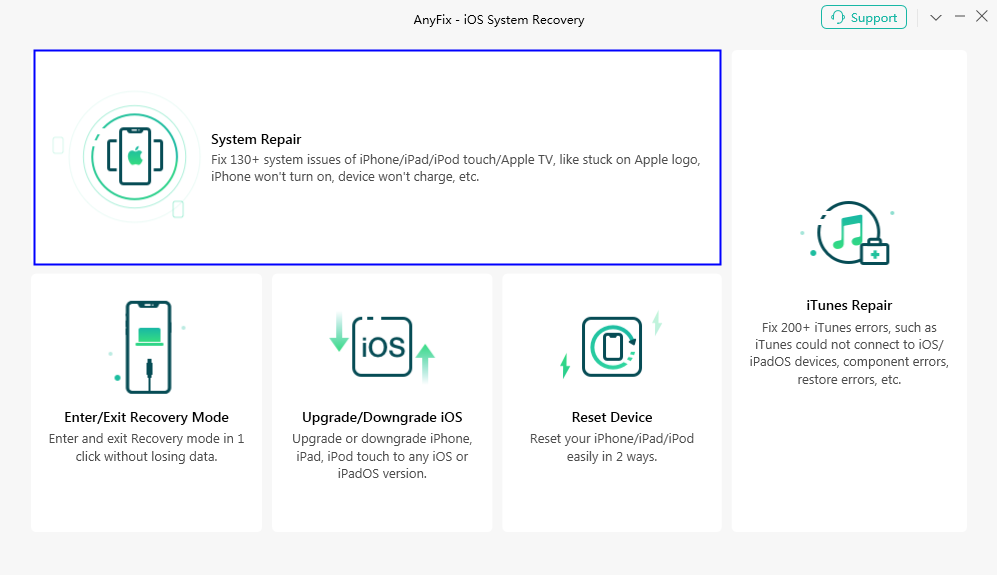
‘시스템 복구’ 모드 실행하기
2단계. USB로 기기를 컴퓨터에 연결해 주십시오. 그리고 ‘아이폰 문제’를 선택해 ‘지금 시작’ 버튼을 눌러 주십시오.
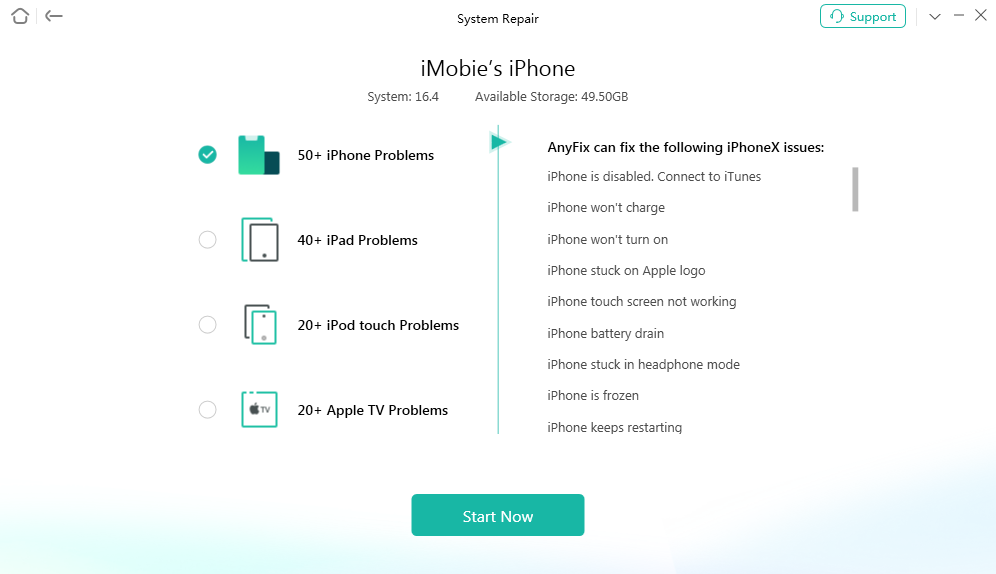
‘지금 시작’ 버튼 탭하기
3단계. ‘표준 복구’ 옵션을 눌러 주십시오.
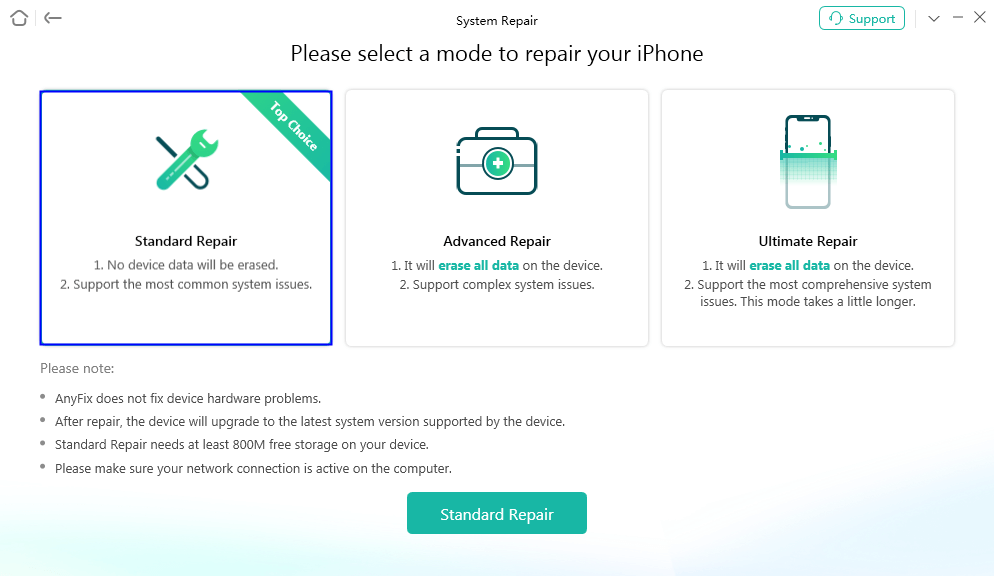
‘표준 복구’ 옵션을 클릭하기
4단계. ‘다운로드’ 버튼을 클릭하여 클릭하여 펌웨어 패키지를 다운로드합니다.
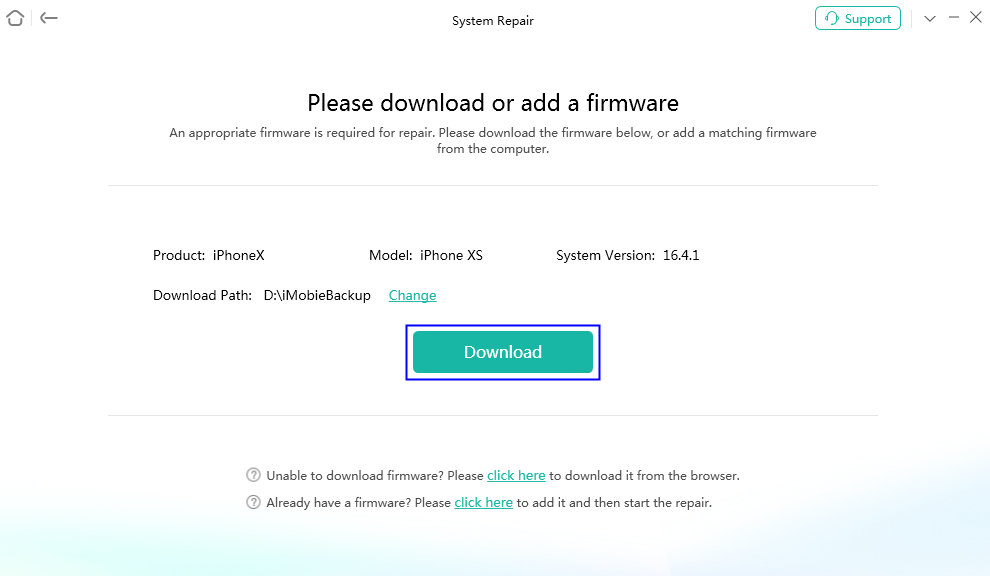
‘다운로드’ 선택하기
5단계. 펌웨어 패키지가 성공적으로 다운로드되면 ‘지금 수리하기’ 버튼을 클릭해 주십시오.
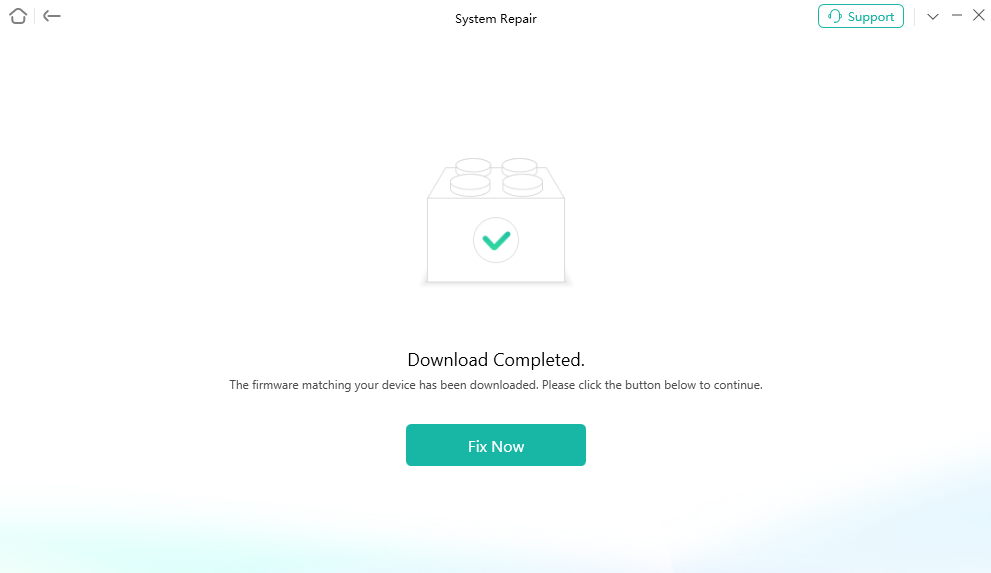
‘지금 수리하기’ 선택하기
6단계. 다음 인터페이스가 나타난다면 복구가 성공한 것입니다.
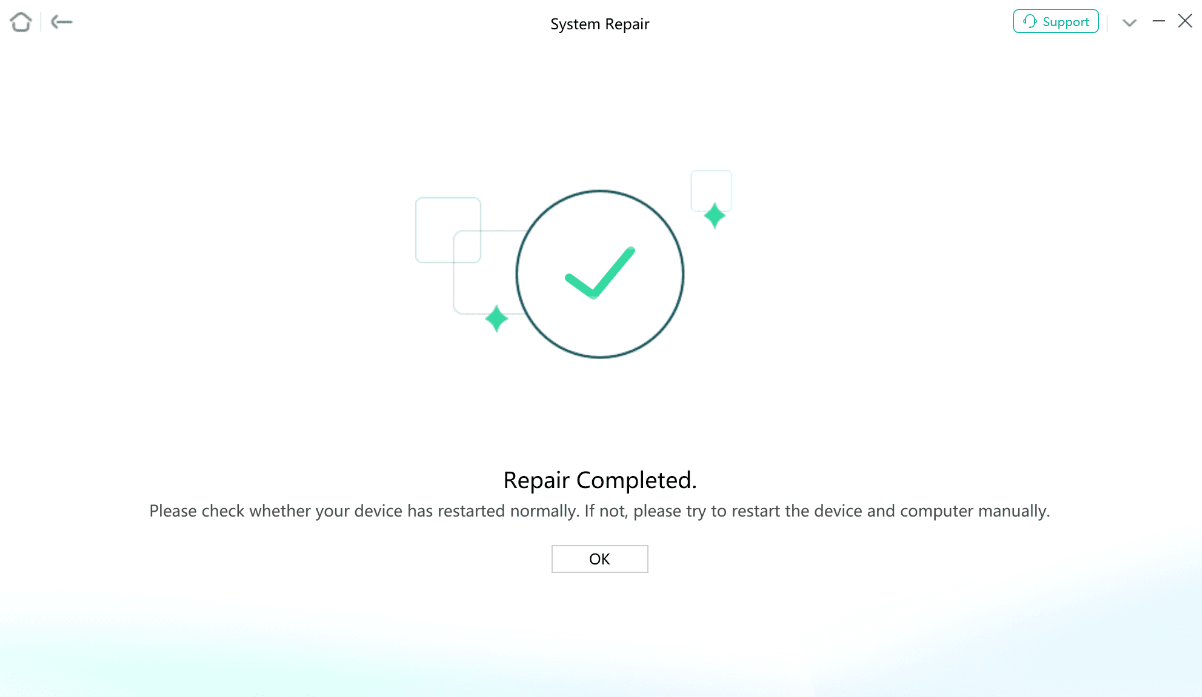
복구 성공!
세 번째. 아이폰 화면 닦아보기
액체나 먼지가 스크린 위에 묻어있다면 화면 인식에 문제가 생깁니다. 그렇기 때문에 손가락으로 눌러도 제대로 인식되지 않을 수 있는데요. 그러니 알콜스왑이나 마른 천으로 휴대폰 화면을 닦아 보세요. 지문 인식 혹은 터치가 제대로 작동할 수도 있습니다!
네 번째. 휴대폰 화면 보호 필름 제거하기
아이폰의 약한 액정을 보호하기 위해서 액정 보호 필름은 필수입니다. 하지만 잘 부서지는 것은 물론이거니와 잘 못 부착했을 경우에는 화면 터치가 먹히지 않을 수 있습니다. 그러니 화면 액정 보호 필름 내부에 액체 혹은 먼지가 있는지 확인하는 것은 물론 아무것도 없을지라도 한 번 제거한 후 새로운 필름을 부착해 보는 것을 권고 드립니다!

아이폰 카메라 액정 보호 필름
다섯 번째. iTunes를 사용해서 강제 종료하기
최악에 방법이지만 시스템 상에 문제가 있다면 깔끔히 지워주는 것은 초기화일 것입니다. 하지만 초기화는 데이터 삭제를 동반하므로 이에 대비해서 백업을 미리 해두신다면 가장 효과적인 방법이라고도 할 수 있겠네요. 이제 하단의 가이드를 읽고 초기화를 진행해 봅시다!
1단계. 컴퓨터에 iTunes를 설치하여 주십시오.
2단계. 문제가 있는 휴대폰의 전원을 끄고 USB를 이용해 컴퓨터에 연결해 주십시오.
3단계. iTunes를 실행하고 초기화를 진행 할 아이폰을 선택해 주십시오.
4단계. 그 이후에는 ‘요약’을 클릭하여 아이패드 초기화를 진행시켜 주십시오.
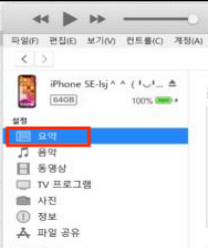
‘요약’ 옵션 선택
5단계. 잠시 후, 초기화가 완료되었다면 이제 휴대폰에 자유롭게 접근해 보십시오!
여섯 번째. Apple 지원팀에 연락하기
일상생활에서 흔히 할 수 있는 방법들은 모두 시도해 보았는데 효과가 없으셨나요? 그렇다면 Apple 지원팀에 연락을 취하여 기술 지원을 받을 수 있는지 확인해 보십시오. AppleCare에 가입되어 있는지 혹은 보증 기간이 남았는지 확인해 보세요. 매장에 방문해 베젤이 문제인지 혹은 보드에 이상이 생긴건지 정확한 진단을 받아보십시오!
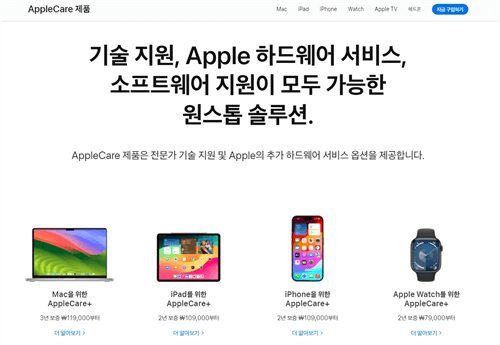
아이폰 AppleCare 메인 홈페이지
결론
이번 글에서는 왜 아이폰 액정 터치가 안되는지에 대해 알아보고 그에 따른 해결책 6가지에 대해 알아보았습니다. 몇몇 방법의 경우 실효성이 떨어질 수도 있습니다. 더불어 초기화 같은 경우에는 간단하지만 그에 따른 리스크가 매우 큰데요. Apple 공식 홈페이지의 경우 많은 돈과 물리적 시간적 소모가 굉장합니다. 그렇기 때문에 최근에는 AnyFix와 같은 전문 프로그램을 다운로드해 사용하는 경우가 많습니다. 여러분도 지금 바로 시도해 iOS 시스템을 복구해 보세요!
무료 다운로드 모든 Windows에서 사용 가능 무료 다운로드 모든 Mac에서 사용 가능
무료 다운로드100% 깨끗하고 안전함
제품 관련 질문? 저희의 지원 팀에 문의하여 빠른 솔루션 확인하기>

